您好,登錄后才能下訂單哦!
您好,登錄后才能下訂單哦!
本篇內容主要講解“VS2010水晶報表的用法介紹”,感興趣的朋友不妨來看看。本文介紹的方法操作簡單快捷,實用性強。下面就讓小編來帶大家學習“VS2010水晶報表的用法介紹”吧!
在VS2010中新建一個“Windows 窗體應用程序”項目,在該項目中添加一個水晶報表“CrystalReport1.rpt”,然后在項目上點擊鼠標右鍵屬性,將“目標框架”改為“.Net Framework 4”
打開app.config文件,在“startup”節點一個“useLegacyV2RuntimeActivationPolicy="true"”屬性
復制代碼 代碼如下:
<startup useLegacyV2RuntimeActivationPolicy="true">
<supportedRuntime version="v4.0" sku=".NETFramework,Version=v4.0"/>
</startup>
在Form1窗體中,從工具箱拖出一個Crystal Report Viewer控件,雙擊Form窗體,是雙擊Form窗體,不是Crystal Report Viewer,在后臺的Form_Load事件中寫入如下代碼:
復制代碼 代碼如下:
private void Form1_Load(object sender, EventArgs e)
{
string connStr = "Data Source=.\\SqlExpress;Initial Catalog=dbTest;User ID=sa;Password=test";
SqlConnection conn = new SqlConnection(connStr);
conn.Open();
try
{
string sql = "SELECT * FROM Customer where email!='test@gmail.com'";
SqlDataAdapter sda = new SqlDataAdapter(sql, conn);
DataSet ds = new DataSet();
sda.Fill(ds, "tmpTable");
string reportPath = System.Windows.Forms.Application.StartupPath + @"\CrystalReport1.rpt";
ReportDocument rd = new ReportDocument();
rd.Load(reportPath);
rd.SetDataSource(ds.Tables[0].DefaultView);
this.crystalReportViewer1.ReportSource = rd;
}
catch (Exception ex)
{
throw new Exception(ex.Message.ToString());
}
finally
{
conn.Close();
}
}
這樣就OK了
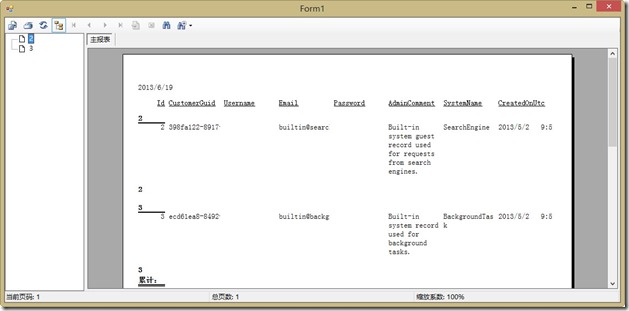
到此,相信大家對“VS2010水晶報表的用法介紹”有了更深的了解,不妨來實際操作一番吧!這里是億速云網站,更多相關內容可以進入相關頻道進行查詢,關注我們,繼續學習!
免責聲明:本站發布的內容(圖片、視頻和文字)以原創、轉載和分享為主,文章觀點不代表本網站立場,如果涉及侵權請聯系站長郵箱:is@yisu.com進行舉報,并提供相關證據,一經查實,將立刻刪除涉嫌侵權內容。